Bagaimana cara membuat daftar isi otomatis di Microsoft Word? Buat kamu yang belum bisa membuat daftar isi secara otomatis, wajib membaca artikel ini sampai selesai. Berikut adalah pembahasannya.
Daftar isi merupakan hal yang wajib disertakan ketika membuat skripsi, karya ilmiah, atau sebuah buku. Adanya daftar isi ini, mempermudah seorang pembaca jika ingin mencari suatu halaman yang ingin dituju.
Namun, banyak orang yang belum tahu atau tidak paham cara membuat daftar isi. Alhasi, daftar isi dibuat secara manual dan hasilnya sering berantakan dan tidak rapi.
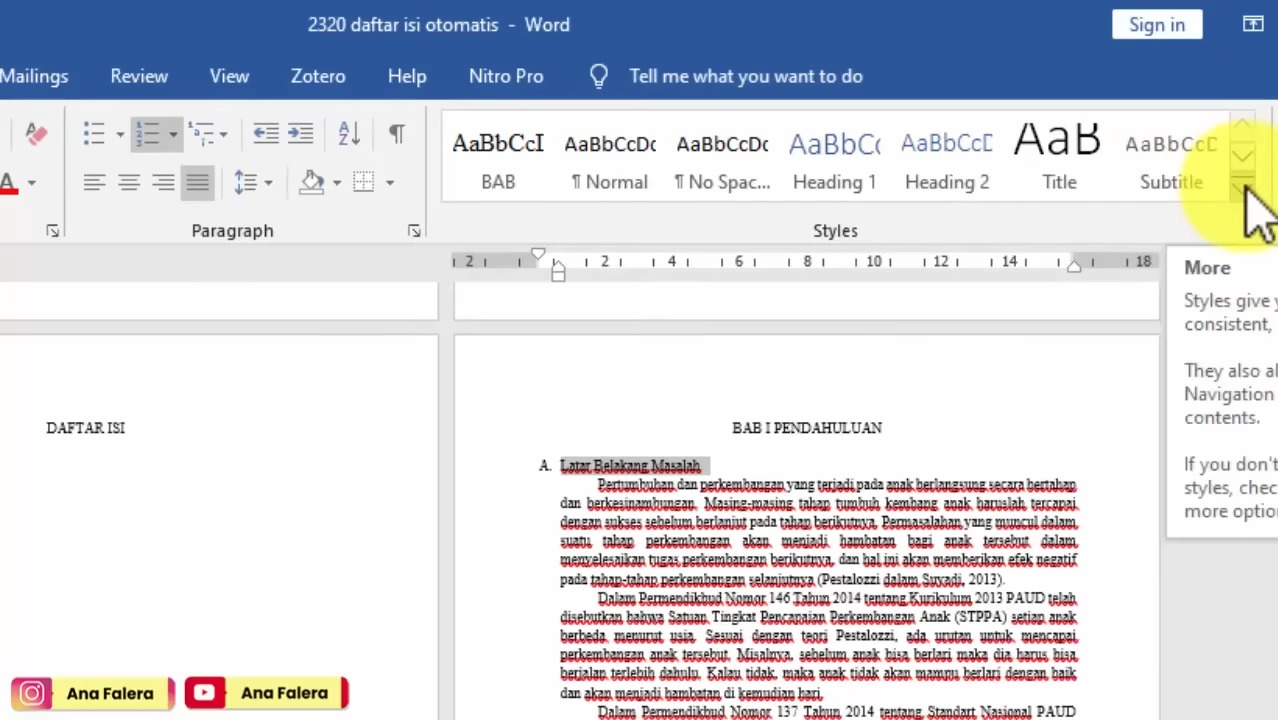
Padahal, sekarang membuat daftar isi terbilang cukup mudah dan cepat dan tanpa perlu membuat daftar isi secara manual. Sekarang daftar isi bisa muncul otomatis di Microsoft Word.
Supaya lebih jelas, Metodegames telah merangkum beberapa cara membuat daftar isi otomatis di Microsoft Word dengan mudah dan cepat.
Cara Membuat Daftar Isi Otomatis
Sebenarnya membuat daftar isi otomatis di Microsoft Word bisa didasarkan pada judul dalam dokumen kamu. Kemudian, tabel akan diperbarui saat kamu mengubah salah satu teks, judul, rangkaian, atau tingkat (level).
Daripada penasaran, berikut ini cara membuat daftar isi otomatis lewat Windows, macOS, dan Web.
1. Cara Membuat di Windows
Jika kamu menggunakan Windows, bisa menyimak cara-cara berikut ini:
- Letakkan kursor di tempat kamu ingin menambahkan daftar isi.
- Buka References -> Table of Contents dan pilih gaya otomatis.
- Jika kamu ingin merubah isi dokumen yang dapat mempengaruhi daftar isi, perbarui daftar isi dengan mengklik kanan daftar isi dan pilih Update Field.
Lalu, bagaimana jika ada yang hilang seperti entri? Hal ini disebabkan oleh judul tidak diformat sebagai judul. Untuk mengatasi hal tersebut, simak caranya berikut ini:
- Untuk setiap judul yang kamu inginkan dalam daftar isi, pilih heading text.
- Setelah itu, masuk ke Home > Styles, lalu pilih Heading 1.
- Kemudian bisa memperbarui daftar isi kamu.
2. Cara Membuat di macOS
Nah buat kamu pengguna macOS jangan khawatir, karena membuat daftar isi di Microsoft Word juga terbilang mudah. Agar kamu paham caranya, simak penjelasan di bawah ini:
- Klik pada tempat yang ingin kamu sisipi daftar isi.
- Setelah itu klik References > Table of Contents lalu pilih Automatic Table of Contents dari daftar.
Selain itu kamu juga bisa melakukan format atau mengedit daftar isi yang sudah dibuat. Misalnya saja, kamu ingin mengubah jenis font di daftar isi, jumlah tingkatan judul, hingga menunjukkan garis-garis putus di antara entri dan nomor halaman.
Lalu, bagaimana jika ada entri yang hilang? Tenang, untuk mengatasi hal tersebut, simak caranya di bawah ini:
- Untuk setiap judul yang Anda inginkan dalam daftar isi, pilih heading text.
- Kemudian masuk ke Home > Styles, lalu pilih Heading 1.
- Perbarui daftar isi kamu.
3. Cara Membuat di Web
Selain menggunakan aplikasi yang disediakan Microsoft secara offline, kamu juga memanfaat webiste Microsoft untuk membuat dafta isi secara otomatis. Kamu bisa masuk lewat Link ini, kemudian simak langkah-langkah berikut ini.
- Klik di tempat yang ingin kamu sisipkan daftar isi.
- Setelah itu, pada bagian toolbar ribbon pilih References.
- Di dekat ujung kiri, kamu bisa pilih Insert Table of Contents (atau bisa pilih Table of Contents > Insert Table of Contents).
- Jika kamu hendak menambahkan atau memperbarui isi dokumen, maka daftar isi juga wajib untuk diperbarui dengan cara Klik “References > Update Table of Contents”.
Manfaat Fitur Daftar Isi Otomatis di Microsoft Word
Sebenarnya membuat dafta isi otomatis memiliki banyak sekali manfaat daripada membuatnya secara manual. Ketika membuatnya secara manual, hal itu hanya akan membuang waktu cukup lama karena harus dibuat secara rapi dan tepat.
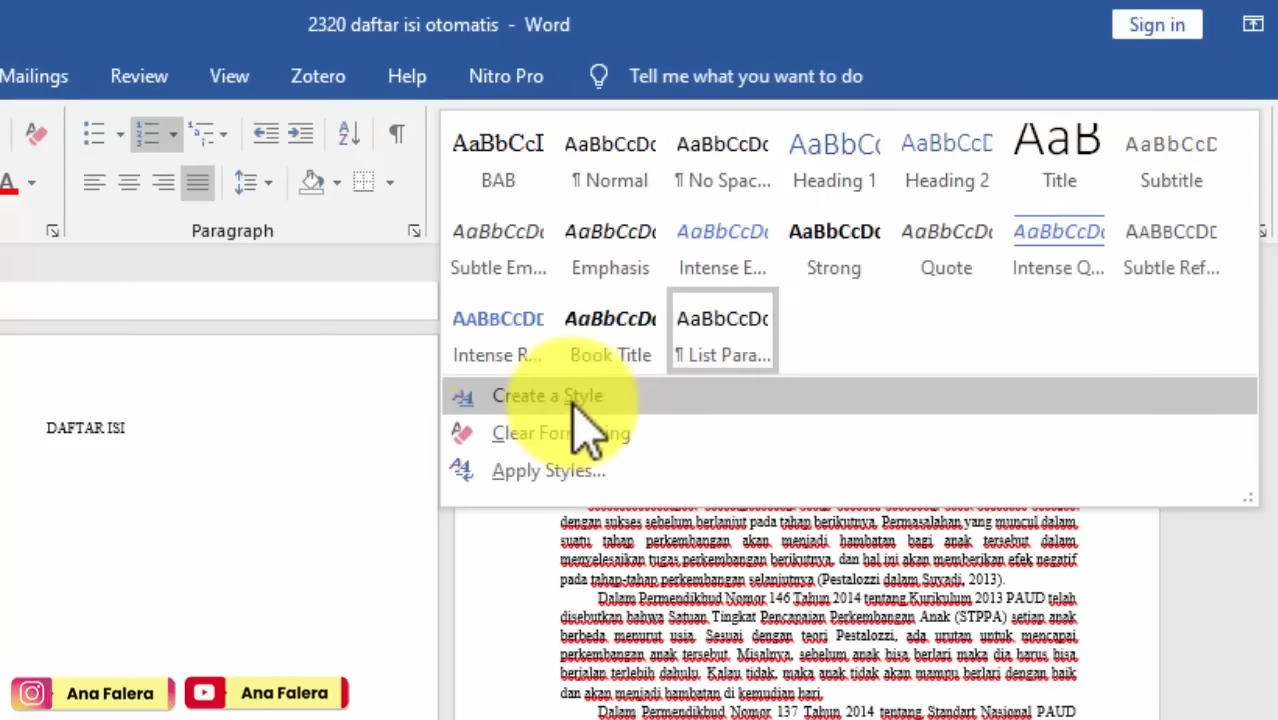
Maka dari itu, disarankan untuk membuat daftar isi secara otomatis di Microsoft Word. Berikut beberapa kelebihan dan manfaat ketika membuatnya. Simak penjelasan berikut ini:
- Daftar isi jadi lebih rapi dan jelas, membuat pembaca tidak merasa bingung saat membacanya.
- Membuat daftar isi secara manual bisa memakan waktu cukup lama, karena harus mengecek setiap halaman untuk dimasukkan ke dalam daftar isi.
- Selain itu, Microsoft Word sudah menyediakan template, sehingga cukup mengikuti beberapa langkah dan daftar isi otomatis muncul.
- Saat kamu ingin merubah jumlah halaman di makalah, skripsi, tugas maka secara otomatis nomor halaman di daftar isi ikut berubah.
Nah itulah manfaat dan cara membuat daftar isi otomatis, sekarang kamu tidak perlu lagi merubah daftar isi secara manual karena hal itu hanya akan membuang waktu saja. Semoga bermanfaat dan Selamat Mencoba.